Tilføje eksisterende tabelfelter for at optimere dine sider
Vigtigt
Dette indhold er arkiveret og opdateres ikke. Du kan få den nyeste dokumentation i Nyheder eller ændringer i Business Central. Du kan få vist de seneste udgivelsesplaner i Udgivelsesplaner til Dynamics 365, Power Platform og Cloud for Industry.
| Aktiveret for | Offentlig forhåndsversion | Generel tilgængelighed |
|---|---|---|
| Brugere efter administratorer, udviklere eller analytikere |
 2. okt. 2023
2. okt. 2023 |
- |
Forretningsværdi
Microsoft Cloud giver SMV'er mulighed for at tilpasse sig hurtigt til skiftende forhold. Hver branche skal ofte optimere til dataindtastning og dataindsigt ved at tilpasse, hvilke felter der vises og er relevante for organisationen. Business Central har allerede en avanceret værktøjskasse til at skjule, vise eller flytte forskellige brugergrænsefladeelementer. Nu introducerer vi også tabelfelter, så administratorer, afdelingsejere og partnerkonsulenter nemt og øjeblikkeligt kan tilføje dem på deres sider uden at skulle udvikle kodeudvidelser. Ved at føje eksisterende tabelfelter til en side, kan kunderne betjene sig selv og reducere tid til værdi, samtidig med at implementeringsomkostningerne reduceres. På samme måde giver det professionelle udviklere tid til at fokusere på mere givende implementeringer.
Funktionsdetaljer
Du kan gøre følgende i Business Central-webklienten:
Få adgang til flere felter.
Ruden Tilføj felt bruges til at styre, hvilke felter der vises på siden. Ud over de anbefalede felter, der allerede er vist eller skjult på siden, skal du vælge mellem yderligere felter, der stammer fra kildetabellen, som viser den pågældende side, inklusive felter fra tabeludvidelser. Søg efter, filtrer, eller brug værktøjstip til at lære mere om hvert felt, før du vælger at føje det til siden.
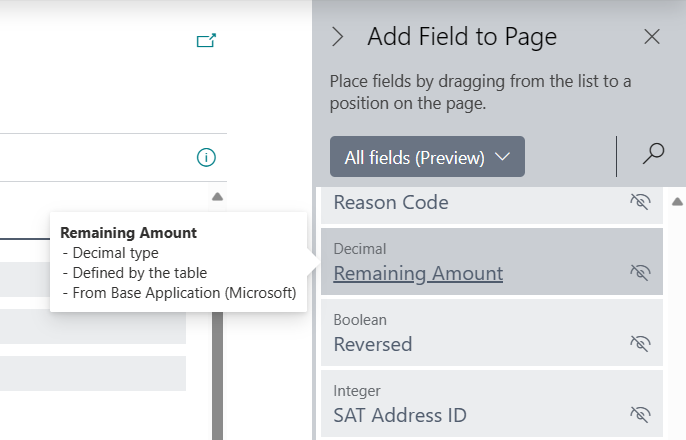
Føj til alle de rigtige steder.
Træk og placer felter fra ruden Tilføj felt til en præcis placering på sidelærredet.
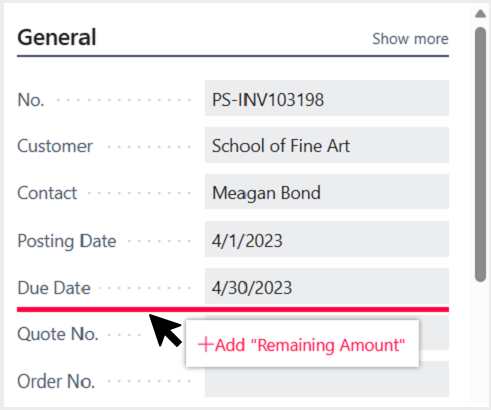
Klik for at rulle et felt til visning, eller vis det foreslåede sted, hvor det kan tilføjes på enhver type side, såsom kortsider eller lister. Juster indholdet omkring dem for at give brugerne en optimal oplevelse.
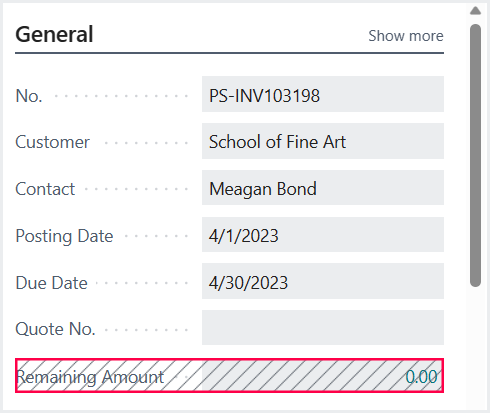
Tilpas pr rolle.
Skræddersy roller i Business Central ved at vælge, hvilken brugerprofil der skal tilpasses, på listesiden Profiler. Udrul mindre tilpasninger med det samme i produktionen, eller start sikkert i et sandkassemiljø, så du kan få feedback fra dine brugere og udrulle ændringen til produktionen på det rigtige tidspunkt.
Begynd at bruge felter med det samme.
Ændringer træder i kraft med det samme, når du er færdig med at tilpasse en brugerprofil, og brugere, der er tildelt den profil, vil kunne se feltværdien.
Styre dine data og udvidelser
Administratorer kan vælge præcist, hvilke personer der må føje tabelfelter til sider vha. den nye systemtilladelse 9026 "Føje tabelfelter til side". Udviklere kan beskytte følsomme tabelfelter ved at udelukke dem fra brugergrænsetilpasning ved at indstille den nye AL-egenskab "AllowInCustomizations" til "Aldrig".
Denne funktion er i første omgang en forhåndsversion og kan blive ændret. Denne funktion er ikke beregnet til at oprette nye felter på tabeller og vil stadig kræve udviklersupport, når den bruges til at tilføje komplekse, nuværende tabelfelter.
Prøv det
Du skal logge ind på Business Central og følge dette eksempel (eller lignende) for at opleve at føje tabelfelter til sider:
- Navigere til listen Profiler (roller) og vælge Tilpas sider til din nuværende profil.
- Når den nye fane indlæses, skal du navigere til listen Bogførte salgsfakturaer.
- Udvide tilpasningsbanneret og vælge +Felt for at få vist ruden. Hvis rudefilteret viser "Alle felter (Forhåndsversion)", så er du klar til at tilføje dit første tabelfelt ved at trække det til listesiden. Du kan f.eks. trække feltet Salgsmulighedsnummer som en ny kolonne på listen.
Fortæl os, hvad du synes
Hjælp os med at forbedre Dynamics 365 Business Central ved at diskutere idéer, komme med forslag og give feedback. Bruge forummet på https://aka.ms/bcIdeas.
Se også
Tilpasse sider for profiler (dokumentation)